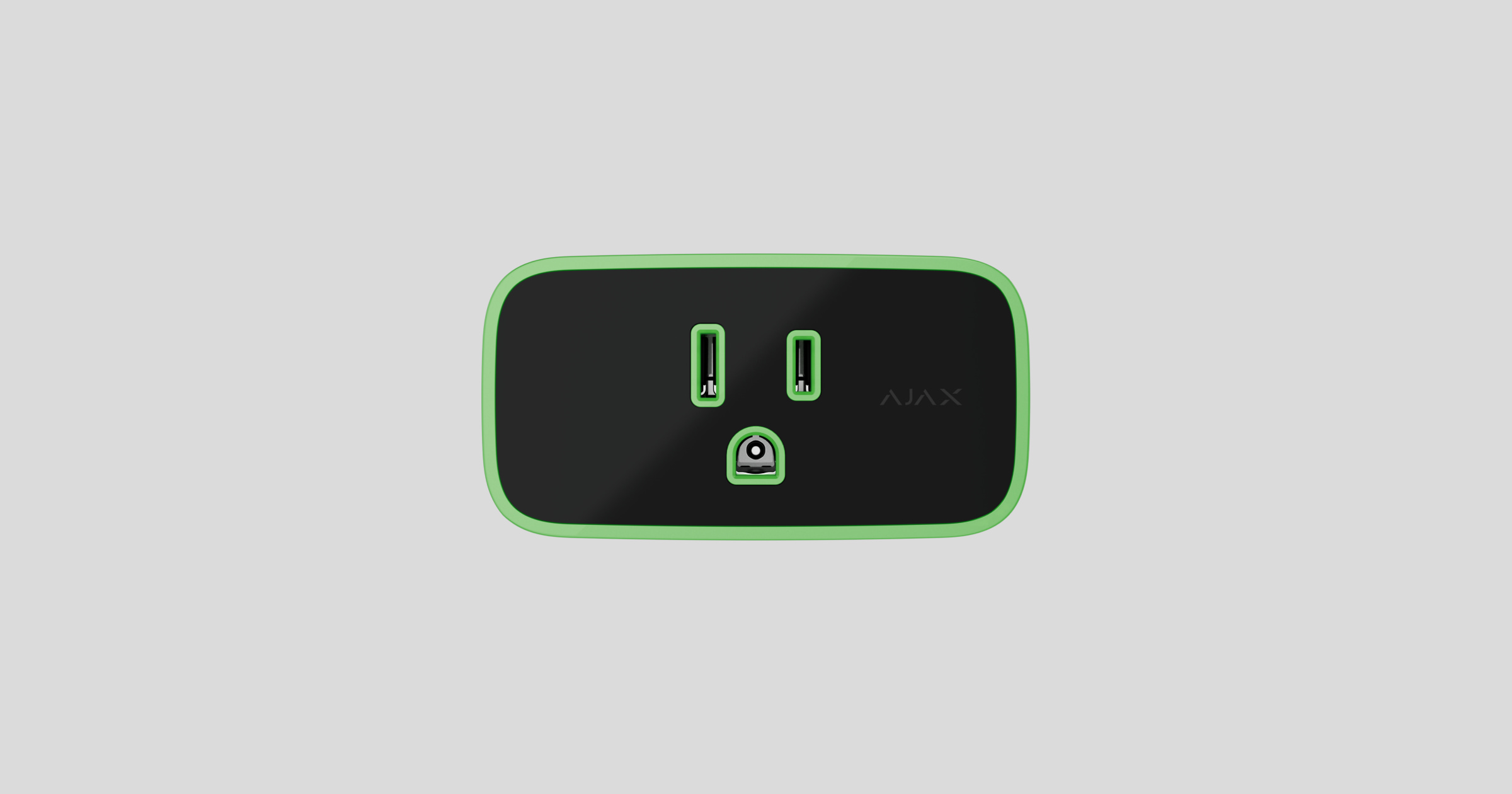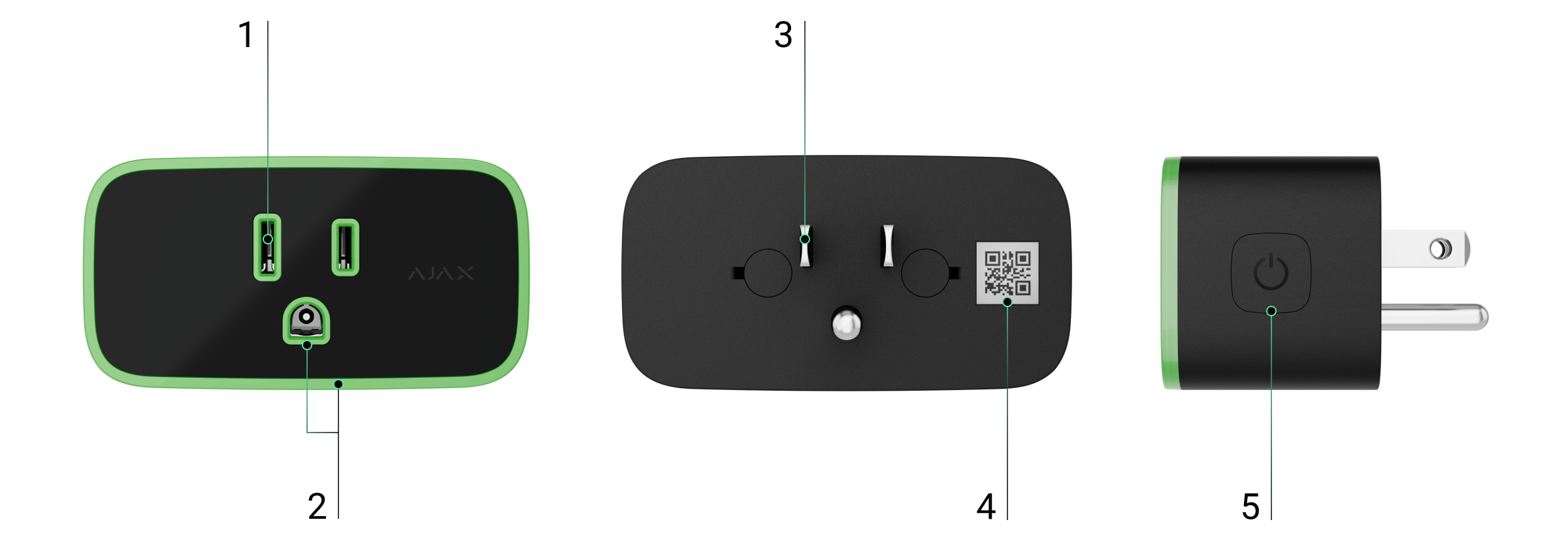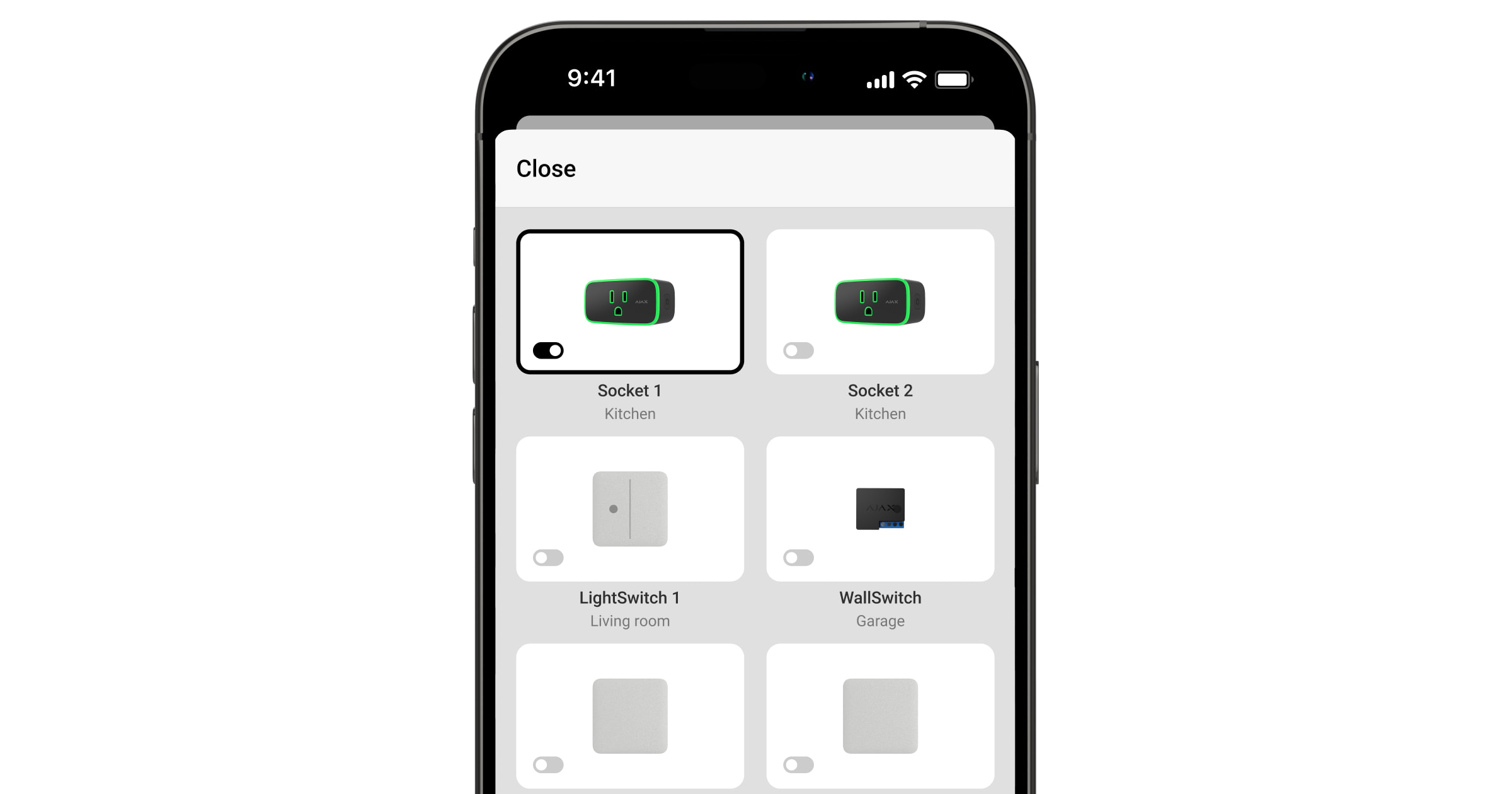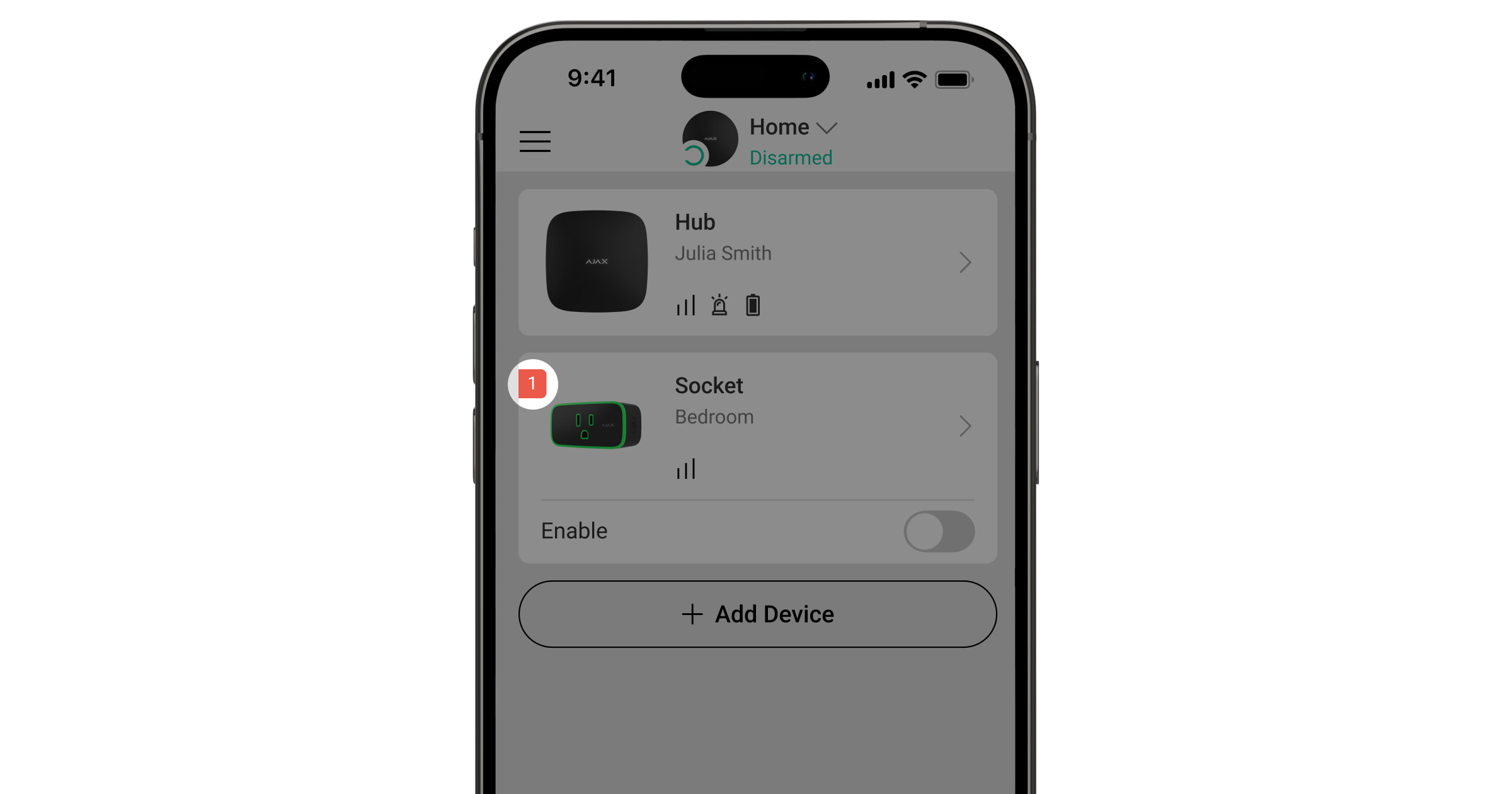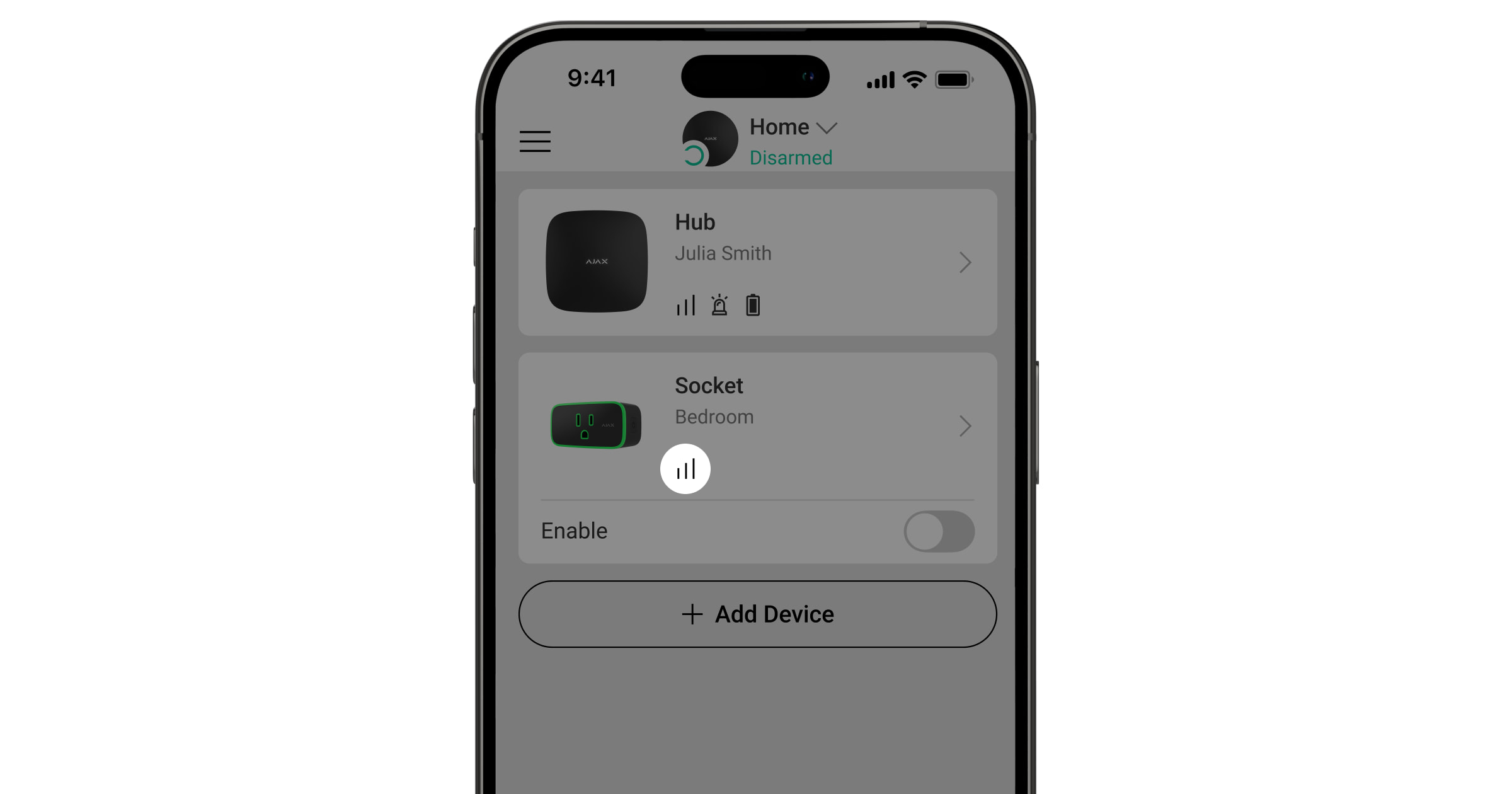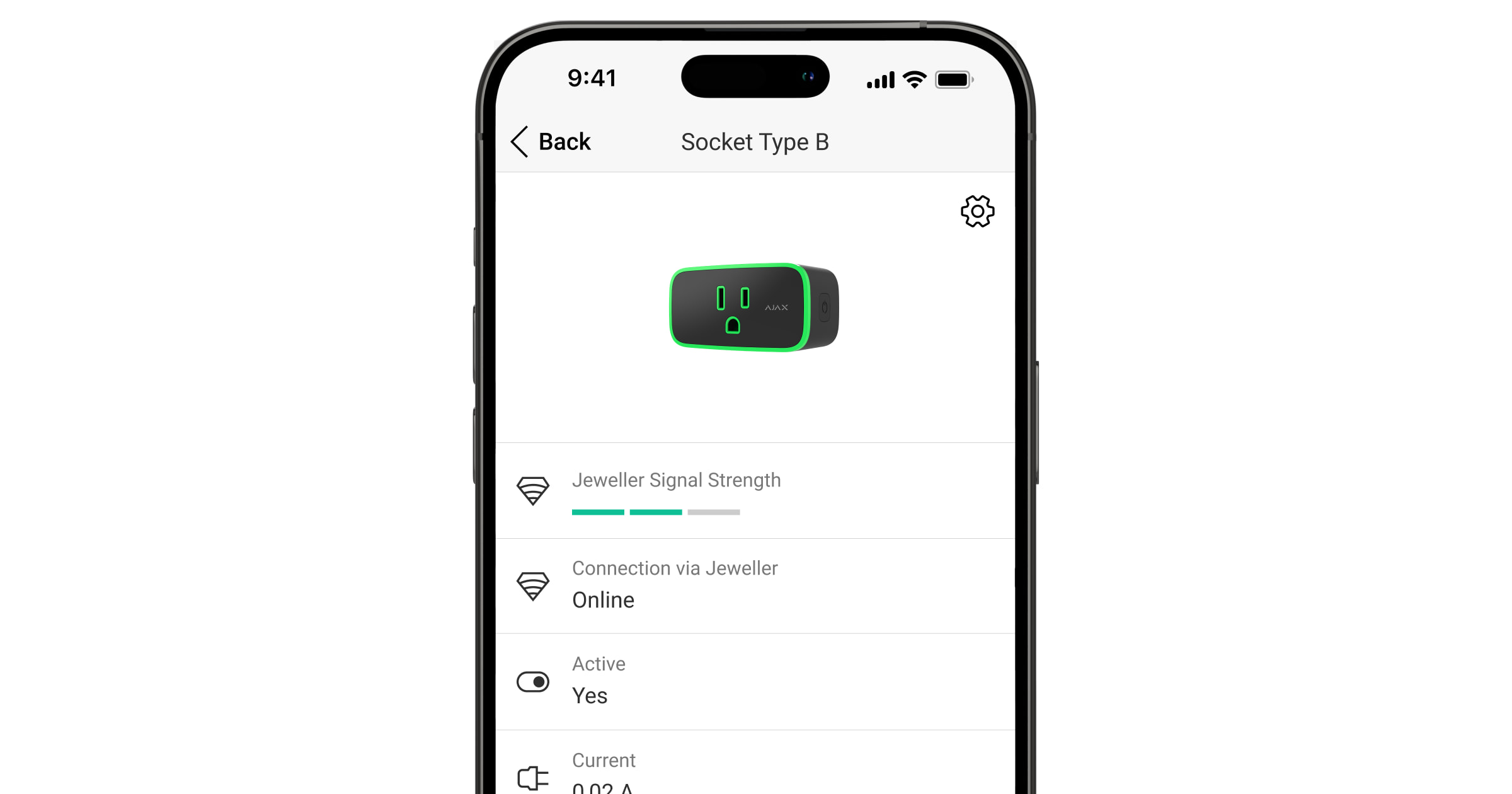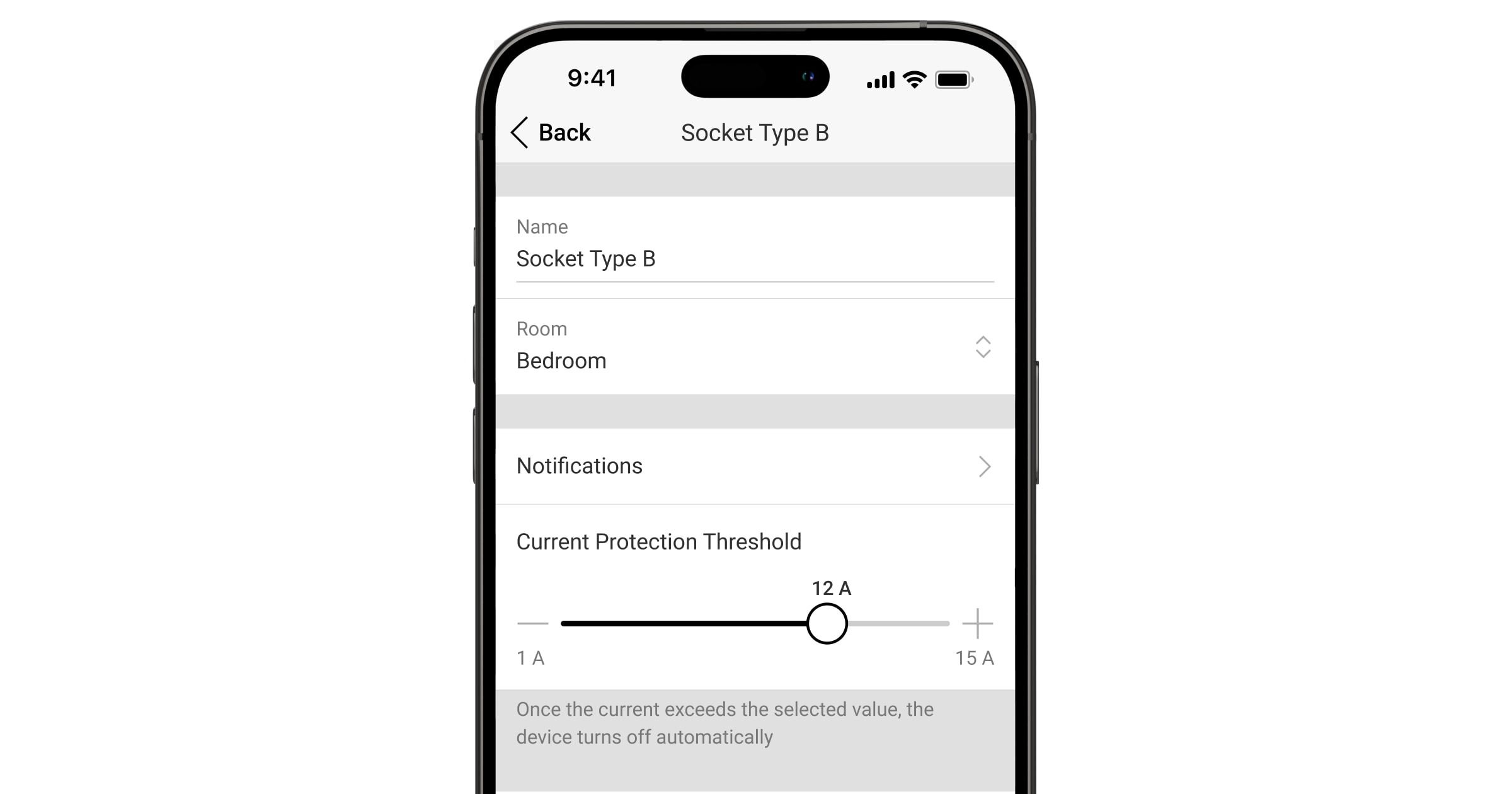Socket (type B) Jeweller est une prise portable intelligente sans fil avec un moniteur de consommation d’énergie, conçue conformément à la norme NEMA 5-15 en tant qu’adaptateur de prise de courant de type B. La prise dispose de trois types de protection : tension, courant et température.
La prise intelligente contrôle l’alimentation des appareils électriques qui y sont connectés, avec une capacité de charge allant jusqu’à 1,8 kW. Elle peut être commandée à l’aide de l’application Ajax, par des scénarios d’automatisation, en appuyant sur le bouton de commande situé sur le boîtier de la prise, ou avec Button ou l’interrupteur intelligent LightSwitch.
Socket (type B) communique avec la centrale à l’aide de deux protocoles sécurisés. La prise utilise Jeweller pour transmettre les alarmes et les événements, et Wings pour mettre à jour le firmware. La portée de la communication dans un espace ouvert peut atteindre 1 100 mètres.
Le dispositif n’est compatible qu’avec les centrales et les prolongateurs de portée du signal radio Ajax. La connexion à uartBridge et ocBridge Plus n’est pas prise en charge.
Éléments fonctionnels
- Prise à trois broches (type B).
- Indication LED pour montrer l’état du Socket (type B) et le niveau de charge actuel avec des couleurs différentes.
- Fiche à trois broches (type B).
- Code QR avec l’ID du dispositif pour ajouter la prise au système Ajax.
- Bouton de commande.
Centrales et prolongateurs de portée compatibles
Pour que la prise intelligente fonctionne correctement, une centrale Ajax compatible avec une version du firmware OS Malevich 2.18 ou plus récente est nécessaire. Si Hub (4G) Jeweller est utilisée, la centrale doit être mise à jour vers OS Malevich 2.28 ou une version ultérieure.
Principe de fonctionnement
Socket (type B) est une prise portable intelligente du système Ajax. Elle contrôle l’alimentation électrique des appareils connectés à l’aide des scénarios, via l’application Ajax, en appuyant sur le bouton de commande situé sur le boîtier de la prise, ou avec Button ou LightSwitch.
Socket (type B) peut fonctionner en mode impulsion ou bistable, qui peut être configuré dans les applications Ajax par un administrateur ou un PRO ayant les droits de configurer le système. La prise fonctionne par défaut en mode bistable, en activant ou désactivant l’alimentation pendant le contrôle. En mode impulsion, la prise ouvre ou ferme les contacts (dépend de l’état normal de la prise) pendant le temps défini dans les paramètres : de 1 à 255 secondes.
Vous pouvez également sélectionner l’état normal des contacts de la prise dans ses paramètres :
- Normalement fermé (NC) – la prise cesse de fournir du courant lorsqu’elle est activée et reprend lorsqu’elle est désactivée.
- Normalement ouvert (NO) – la prise fournit du courant lorsqu’elle est activée et s’arrête lorsqu’elle est désactivée.
Par défaut, la prise fonctionne en mode bistable, avec les contacts normalement ouverts.
Socket (type B) surveille le courant, la tension, l’alimentation et la consommation des appareils électriques connectés. Ces données et d’autres paramètres de fonctionnement de la prise, sont disponibles dans la section États dans les applications Ajax. L’état du dispositif est mis à jour toutes les secondes environ si Socket (type B) modifie l’état du contact à la suite d’un scénario ou après avoir été éteint ou allumé à l’aide d’un bouton de commande ou d’une commande de l’application. Dans les autres cas, la mise à jour dépend des paramètres Jeweller ou Jeweller/Fibra (la valeur par défaut est de 36 secondes).
La charge résistive maximale de la prise est de 1,8 kW (si la protection du courant est réglée sur 15 A). Si une charge inductive ou capacitive est connectée, le courant de commutation maximal passe à 8 A.
Contrôle à distance
Scénarios d’automatisation
Les scénarios permettent d’automatiser la sécurité et de réduire le nombre d’actions de routine. Par exemple, vous pouvez programmer la mise en marche des lumières, de la télévision et du système audio. Ainsi, la maison ne semblera pas vide et n’attirera pas l’attention des cambrioleurs.
Socket (type B) prend en charge les types de scénarios suivants :
- Par alarme. Par exemple, les appareils d’éclairage connectés sont allumés lorsque DoorProtect déclenche l’alarme.
- Par changement de mode de sécurité. Par exemple, le fer à repasser est mis hors tension lorsque le système est armé.
- Par calendrier. Par exemple, le chauffage est allumé à 19 heures et éteint à 21 heures.
- En appuyant sur Button. Par exemple, la lampe de nuit s’allume en appuyant sur Button.
- Par température. Par exemple, le climatiseur se met en marche lorsque la température ambiante dépasse 25°C.
- Par humidité. Par exemple, l’humidificateur est activé lorsque l’humidité de la pièce est inférieure à 40 %.
- Par concentration de CO2. Par exemple, la ventilation est activée lorsque la concentration de dioxyde de carbone augmente.
- En appuyant sur LightSwitch. Par exemple, tous les appareils électriques sont éteints lorsque la lumière est éteinte.
Les scénarios par humidité et concentration de CO2 sont disponibles lorsque LifeQuality est ajouté au système.
Si l’appareil est hors ligne, il n’exécutera pas le scénario car il n’a pas été déclencheur (par exemple, lors d’une panne de courant ou lorsque la connexion entre le concentrateur et l’appareil est perdue).
Cas d’utilisation : L’action automatisée est programmée pour 10 heures, elle doit donc commencer à 10 heures. L’électricité est coupée à 9 h 55 et rétablie dix minutes plus tard. Le scénario d’automatisation ne démarre pas à 10 heures et ne démarre pas immédiatement après le rétablissement du courant. Cette action programmée est manquée.
Contrôle via l’application
Dans les applications Ajax, vous pouvez facilement allumer ou éteindre les appareils électriques connectés via Socket (type B). Cliquez sur la bascule dans le champ Socket (type B) dans l’onglet Appareils . Ensuite, l’état des contacts de la prise sera inversé et l’appareil connecté sera éteint ou allumé. Ainsi, vous pouvez contrôler à distance l’alimentation électrique, par exemple, allumer un chauffage ou un humidificateur à l’avance.
Si vous allez dans l’onglet Contrôle et que vous glissez vers le haut, vous pouvez également contrôler la prise. Tous les dispositifs de contrôle ajoutés à la centrale apparaîtront dans la liste. Utilisez la bascule dans le champ Socket (type B) pour activer ou désactiver les appareils connectés.
Commande manuelle
Le boîtier de la Socket (type B) est équipé d’un bouton de commande. Le bouton contrôle l’alimentation des appareils connectés sans utiliser l’application, les scénarios ou le Button. Il n’est pas non plus nécessaire de débrancher les appareils. L’algorithme de fonctionnement dépend du mode de la prise intelligente : impulsion ou bistable.
Lorsque Socket (type B) fonctionne en mode bistable, appuyer sur le bouton inverse l’état des contacts de la prise. Par exemple, si la prise fournit du courant (contacts fermés), elle ne le fera pas après avoir appuyé sur le bouton (contacts ouverts).
Lorsque la prise Socket (type B) fonctionne en mode impulsion, une pression sur le bouton de commande ferme ou ouvre les contacts (en fonction de l’état normal de la prise) pendant le temps défini dans les paramètres. Une nouvelle pression sur le bouton de commande interrompt la commande et la prise ferme ou ouvre les contacts (selon l’état normal de la prise) jusqu’à la fin de l’impulsion.
Types de protection électrique de la prise
Socket (type B) dispose de trois types de protection : tension, courant et température.
La protection de tension s’active si la tension de la prise est en dehors de la plage de 92–132 V~ pendant 100 secondes. Cela protège les appareils connectés contre les surtensions.
La protection de courant s’active si le courant de charge dépasse les limites fixées dans l’application Ajax. Protège les appareils connectés et les prises intelligentes contre les surintensités. Le seuil peut être réglé dans la plage de 1 à 15 A, par incréments de 1 A, dans les paramètres de Socket (type B). La valeur par défaut est de 15 A.
Protection contre la surchauffe : s’enclenche lorsque la température des éléments du relais atteint 75°C (167°F), empêchant ainsi la surchauffe de la prise intelligente.
Si la protection de tension ou de température est activée, la prise Socket (type B) arrête l’alimentation et la reprend automatiquement lorsque la tension ou la température revient à la normale. L’alimentation électrique ne sera pas rétablie automatiquement lorsque la protection de courant est activée. Elle peut être réinitialisée par la commande de l’application Ajax ou en appuyant sur le bouton de commande.
Contrôle de la consommation d’énergie
Socket (type B) surveille en permanence les paramètres de consommation d’énergie des appareils connectés, notamment :
- tension ;
- courant de charge ;
- consommation d’énergie ;
- énergie électrique consommée.
Toutes les données sont affichées dans les états de l’appareil. Les données sont mises à jour toutes les secondes environ si la prise encastrée modifie l’état du contact en fonction d’un scénario ou à la suite d’une désactivation ou d’une activation par un bouton de commande ou une commande dans l’application. Dans les autres cas, la mise à jour dépend des paramètres Jeweller ou Jeweller/Fibra (la valeur par défaut est de 36 secondes). Les valeurs de consommation d’énergie sont affichées par incréments de 1 W.
Vous pouvez réinitialiser les valeurs de consommation d’énergie dans les Paramètres de la prise :
- Dans l’application Ajax, allez dans l’onglet Appareils
.
- Sélectionnez Socket (type B) dans la liste des appareils.
- Allez dans les Paramètres en cliquant sur l’icône
.
- Cliquez sur Réinitialiser le compteur de consommation d’énergie.
- Cliquez sur Réinitialiser dans la fenêtre contextuelle.
Après avoir effacé les données, la date de la dernière réinitialisation sera affichée dans le menu États de la prise.
Protocoles de transfert de données Jeweller et Wings
Jeweller et Wings sont des protocoles bidirectionnels sans fil qui assurent une communication rapide et fiable entre les centrales et les dispositifs. La prise intelligente utilise Jeweller pour transmettre les alarmes et les événements, et Wings pour mettre à jour le firmware.
Mise à jour du firmware
Si une nouvelle version du firmware pour Socket (type B) est disponible, l’icône apparaît dans les applications Ajax dans l’onglet Appareils
. Vous pouvez lancer la mise à jour dans les États ou dans les Paramètres de la prise. Suivez les instructions à l’écran pour mettre à jour le firmware.
Les informations sur les mises à jour du firmware et les nouvelles versions ne sont disponibles que pour les prises qui utilisent le prolongateur de portée du signal radio ReX 2 Jeweller et/ou qui sont ajoutées à de tels panneaux de contrôle :
- Hub BP Jeweller;
- Hub 2 (2G) Jeweller;
- Hub 2 (4G) Jeweller;
- Hub 2 Plus Jeweller;
- Superior Hub Hybrid (2G);
- Superior Hub Hybrid (4G).
Les utilisateurs recevront des informations sur la nouvelle version du firmware si la prise est ajoutée à la centrale via ReX Jeweller. Toutefois, la mise à jour n’est possible qu’après avoir ajouté la prise directement aux panneaux de contrôle susmentionnés.
Les mises à jour du firmware ne sont pas disponibles pour la prise Socket (type B) lorsqu’elle fonctionne via Hub Plus Jeweller.
Transmission d’événements au centre de télésurveillance
Le système de sécurité Ajax peut transmettre des alarmes à l’application de surveillance PRO Desktop ainsi qu’au centre de télésurveillance aux formats SurGard (Contact ID), SIA (DC- 09), ADEMCO 685 et d’autres protocoles.
Socket (type B) peut transmettre les événements suivants :
- Perte/rétablissement de la connexion avec la centrale (ou le prolongateur de portée du signal radio).
- Désactivation forcée /activation de la prise.
Lorsqu’une alarme est reçue, l’opérateur du centre de télésurveillance sait exactement ce qui s’est passé et où envoyer l’équipe d’intervention rapide. L’adressage des appareils Ajax permet d’envoyer des événements au PRO Desktop ou au centre de télésurveillance en précisant le type d’appareil, son nom, le groupe de sécurité et la pièce virtuelle. Veuillez noter que la liste des paramètres transmis peut varier en fonction du type de centre de télésurveillance et du protocole de communication sélectionné avec ce dernier.
L’ID et le numéro de l’appareil se trouvent dans ses États dans l’application Ajax.
Ajout au système
Socket (type B) n’est pas compatible avec Hub (2G) Jeweller et les panneaux de contrôle de sécurité tiers.
Pour connecter un Socket (type B) à la centrale, la prise doit se trouver sur le même site sécurisé que le système (à portée du réseau radio de la centrale). Pour que la prise fonctionne via le prolongateur de portée ReX Jeweller ou ReX 2 Jeweller, le dispositif doit d’abord être ajouté à la centrale, puis connecté à ReX Jeweller ou ReX 2 Jeweller dans les paramètres du prolongateur de portée.
La centrale et l’appareil fonctionnant à des fréquences radio différentes sont incompatibles. La gamme de radiofréquences de l’appareil peut varier selon les régions. Nous recommandons d’acheter et d’utiliser des dispositifs Ajax dans la même région. Vous pouvez vérifier la gamme des fréquences radio opérationnelles auprès du service d’assistance technique.
Avant d’ajouter un appareil
- Ouvrez l’application Ajax.
- Connectez-vous à votre compte ou créez-en un nouveau.
- Sélectionnez un espace ou créez-en un nouveau.
La fonctionnalité espace est disponible dans les applications des versions suivantes et ultérieures :
- Ajax Security System 3.0 pour iOS.
- Ajax Security System 3.0 pour Android.
- Ajax PRO: Tool for Engineers 2.0 pour iOS.
- Ajax PRO: Tool for Engineers 2.0 pour Android.
- Ajax PRO Desktop 4.0 pour macOS.
- Ajax PRO Desktop 4.0 pour Windows.
- Ajoutez au moins une pièce virtuelle.
- Ajoutez une centrale compatible à l’espace. Assurez-vous que la centrale est allumée et qu’elle dispose d’un accès Internet via Ethernet, Wi-Fi et/ou réseau mobile.
- Assurez-vous que l’espace est désarmé et que la mise à jour de la centrale n’est pas en cours, en vérifiant son statut dans l’application Ajax.
Seul un PRO ou un administrateur disposant des droits de configuration du système peut ajouter un dispositif à la centrale.
Ajout à la centrale
- Branchez votre Socket (type B) dans la prise de courant, si ce n’est pas déjà fait.
- Ouvrez l’application Ajax et sélectionnez la centrale où vous souhaitez ajouter le dispositif.
- Allez dans l’onglet Appareils
et cliquez sur Ajouter un appareil.
- Nommez l’appareil, scannez ou saisissez manuellement le code QR. Le code QR se trouve à l’arrière du boîtier Socket (type B), ainsi que sur l’emballage de l’appareil. L’identifiant du dispositif se trouve sous le code QR.
- Sélectionnez une pièce et un groupe (si le Mode groupe est activé).
- Cliquez sur Ajouter.
Si la connexion échoue, réessayez dans 5 secondes. Veuillez noter que si le nombre maximal de dispositifs a déjà été ajouté à la centrale (selon le modèle de centrale), vous serez averti lorsque vous tenterez d’en ajouter un nouveau.
Une fois jumelé avec la centrale, la prise apparaîtra dans la liste des dispositifs de la centrale dans l’application Ajax. La mise à jour des états des dispositifs de la liste dépend des paramètres Jeweller ou Jeweller/Fibra (la valeur par défaut est de 36 secondes).
Socket (type B) fonctionne avec une seule centrale. Lorsqu’il est connecté à une nouvelle centrale, le dispositif cesse d’envoyer des événements à l’ancienne. Pour ajouter la prise à la nouvelle centrale :
- scannez ou saisissez manuellement le code QR ;
- attendez que la minuterie d’enregistrement de l’appareil commence le compte à rebours et appuyez sur le bouton de commande pendant 3 secondes.
Une fois ajouté à une nouvelle centrale, la prise n’est pas automatiquement supprimée de la liste des appareils de l’ancienne centrale. Ceci doit être fait manuellement via l’application Ajax.
Dysfonctionnements
Lorsqu’un dysfonctionnement est détecté, l’application Ajax affiche un compteur de dysfonctionnement sur l’icône du dispositif. Tous les dysfonctionnements sont indiqués dans les états de la prise. Les champs présentant des dysfonctionnements seront mis en évidence en rouge.
Un dysfonctionnement est affiché si :
- la protection du courant a été activée ;
- la protection de température a été activée ;
- la protection de tension a été activée ;
- pas de connexion avec la centrale ou avec le prolongateur de portée du signal radio.
Icônes
Les icônes dans l’application affichent certains états de la prise intelligente. Pour y accéder :
- Connectez-vous à l’application Ajax.
- Sélectionnez une centrale.
- Allez dans l’onglet Appareils
.
| Icône | Valeur |
| Intensité du signal Jeweller affiche l’intensité du signal entre la centrale et la prise. | |
| Dysfonctionnement détecté. | |
|
Une mise à jour du firmware est disponible. Allez dans les états du clavier pour trouver la description et lancer une mise à jour. |
|
| Le dispositif communique avec la centrale via un prolongateur de portée du signal radio. | |
| La protection de courant a été activée. | |
| La protection de tension a été activée. | |
| La protection de température a été activée. | |
|
Le dispositif est désactivé de façon permanente. |
|
|
Le dispositif est désactivé jusqu’au premier désarmement du système. |
|
| Le dispositif a perdu la connexion avec la centrale ou la centrale a perdu la connexion avec le serveur Ajax Cloud. | |
|
Le dispositif n’a pas été transféré à la nouvelle centrale. |
États
Les états comprennent des informations sur l’appareil et ses paramètres de fonctionnement. Vous trouverez les états de Socket (type B) dans l’application Ajax :
- Allez dans l’onglet Appareils
.
- Sélectionnez Socket (type B) dans la liste des appareils.
| Paramètre | Valeur |
| Importation de données | Affiche l’erreur lors du transfert de données vers la nouvelle centrale :
|
| Dysfonctionnement |
Un clic sur Ce champ s’affiche si un dysfonctionnement est détecté. |
| Nouvelle version du firmware disponible |
En cliquant sur Le champ s’affiche si une nouvelle version du firmware est disponible et si la prise intelligente a été ajoutée à un panneau de contrôle compatible, à l’exception de Hub Plus Jeweller. |
| Intensité du signal Jeweller |
Puissance du signal Jeweller entre le dispositif et la centrale (ou le prolongateur de portée du signal radio). La valeur recommandée est de 2 ou 3 barres. Jeweller est un protocole pour transmettre des événements et des alarmes de Socket (type B). |
| Connexion via Jeweller | État de la connexion sur le canal Jeweller entre le dispositif et la centrale (ou le prolongateur de portée) :
|
| Intensité du signal Wings |
Puissance du signal Wings entre le dispositif et la centrale (ou le prolongateur de portée du signal radio). La valeur recommandée est de 2 ou 3 barres. Wings est un protocole permettant de mettre à jour un firmware et de transmettre la liste des groupes, des pièces et d’autres informations supplémentaires. Le champ n’est pas affiché si la prise est ajoutée à Hub Plus Jeweller. |
| Connexion via Wings | État de la connexion via le canal Wings entre la centrale ou le prolongateur de portée et le dispositif :
Le champ n’est pas affiché si la prise est ajoutée à Hub Plus Jeweller. |
| ReX | État de la connexion entre l’appareil et le prolongateur de portée du signal radio :
Ce champ est affiché si la prise fonctionne via un prolongateur de portée de signal radio. |
| Actif | L’état de la prise :
|
| Courant |
La valeur du courant commuté par Socket (type B). Les données sont mises à jour toutes les secondes environ si la prise modifie l’état du contact en fonction d’un scénario ou à la suite d’une désactivation ou d’une activation par un bouton de commande ou une commande dans l’application. Dans les autres cas, la mise à jour dépend des paramètres Jeweller ou Jeweller/Fibra (la valeur par défaut est de 36 secondes). La valeur est affichée par incréments de 10 mA. |
| Tension |
La valeur de la tension commuée par Socket (type B). Les données sont mises à jour toutes les secondes environ si la prise modifie l’état du contact en fonction d’un scénario ou à la suite d’une désactivation ou d’une activation par un bouton de commande ou une commande dans l’application. Dans les autres cas, la mise à jour dépend des paramètres Jeweller ou Jeweller/Fibra (la valeur par défaut est de 36 secondes). La valeur est affichée par incréments de 1 V~. |
| Seuil de protection de courant |
Le seuil de courant pour la protection contre les surintensités est configuré dans les paramètres. Lorsque le courant dépasse la valeur sélectionnée, la prise s’éteint automatiquement. |
| Protection de tension | État de protection de tension :
La prise reprend automatiquement son fonctionnement lorsque la tension revient à la normale. |
| Alimentation |
La consommation électrique d’un appareil branché à la prise. Les données sont mises à jour toutes les secondes environ si la prise modifie l’état du contact en fonction d’un scénario ou à la suite d’une désactivation ou d’une activation par un bouton de commande ou une commande dans l’application. Dans les autres cas, la mise à jour dépend des paramètres Jeweller ou Jeweller/Fibra (la valeur par défaut est de 36 secondes). La valeur est affichée par incréments de 1 W. |
| Énergie électrique consommée |
L’énergie consommée par un appareil connecté à la prise. Les données sont mises à jour toutes les secondes environ si la prise modifie l’état du contact en fonction d’un scénario ou à la suite d’une désactivation ou d’une activation par un bouton de commande ou une commande dans l’application. Dans les autres cas, la mise à jour dépend des paramètres Jeweller ou Jeweller/Fibra (la valeur par défaut est de 36 secondes). La valeur est affichée en kWh, par incréments de 1Wh. Vous pouvez réinitialiser le compteur dans les Paramètres de la prise. En cas de coupure de courant, l’application affiche la dernière valeur enregistrée. |
| Dernière réinitialisation de la consommation |
Date de la dernière remise à zéro du compteur de consommation d’énergie. Affichée si les données du compteur ont été réinitialisées. |
| Désactivation forcée | Indique l’état du réglage de la désactivation forcée du dispositif :
|
| Désactivation unique | Indique l’état du réglage de la désactivation unique du dispositif :
|
| Firmware | Version firmware de l’appareil. |
| ID de l’appareil | ID de la prise intelligente. Également disponible sur le code QR figurant sur le boîtier du dispositif et son emballage. |
| Appareil n° | Numéro de la boucle (zone) du dispositif. |
Paramètres
Pour modifier les paramètres de Socket (type B) dans l’application Ajax :
- Allez dans l’onglet Appareils
.
- Sélectionnez Socket (type B) dans la liste des appareils.
- Allez dans les Paramètres en cliquant sur l’icône
.
- Définissez les paramètres requis.
- Cliquez sur Retour pour enregistrer les paramètres.
| Paramètres | Valeur |
| Nom |
Nom de la prise. Il est affiché dans la liste des dispositifs de la centrale, dans le texte SMS et dans les notifications du flux d’événements. Pour modifier le nom de la prise intelligente, cliquez sur le champ de texte. Le nom peut contenir 12 caractères cyrilliques ou 24 caractères latins. |
| Pièce |
Sélection de la pièce virtuelle à laquelle la prise Socket (type B) est assignée. Le nom de la pièce est affiché dans le texte SMS et les notifications dans le flux d’événement. |
| Notifications | Sélection des notifications de la prise dans l’application :
|
| Seuil de protection de courant |
Sélection du courant maximal commuté par Socket (type B). Le seuil de courant peut être réglé de 1 à 15 A, par incréments de 1 A. La valeur par défaut est de 15 A. Si la valeur définie est dépassée, la protection contre le courant s’active et la prise cesse d’alimenter l’appareil électrique qui y est connecté. Vous pouvez rétablir l’alimentation manuellement dans l’application Ajax ou en appuyant sur le bouton de commande de la prise. |
| Protection de tension | Si activé, l’alimentation de l’appareil connecté à la prise est coupée si la tension dépasse 92–132 V~. |
| Indication | Réglages de l’indication LED de la prise intelligente :
|
| Luminosité LED |
Réglage de la luminosité de l’indication LED de la prise intelligente : de 0 à 100 (0 – luminosité minimale, 100 – très lumineux). Le niveau de luminosité est de 100 % par défaut. Disponible si l’option Toujours ou Si activé est sélectionnée dans les paramètres d’Indication. |
| Mode | Sélection du mode de fonctionnement de la prise :
|
| Durée de l’impulsion, sec |
Sélection de la durée de l’impulsion : 1 à 255 secondes. La valeur par défaut est de 5 secondes. Ce paramètre est disponible lorsque la prise Socket (type B) fonctionne en mode impulsion. |
| État de contact | Sélection de l’état normal des contacts de la prise :
|
| Réinitialisation du compteur de consommation d’énergie | Menu de réinitialisation des données de consommation d’énergie. |
| Scénarios |
Ouvre le menu pour la création et la configuration de scénarios. Utilisez des scénarios pour automatiser la sécurité. Par exemple, pour allumer l’éclairage sur l’installation lorsqu’un détecteur d’ouverture est déclenché. |
| Mise à jour du firmware |
Active le mode de mise à jour du firmware de l’appareil si une nouvelle version est disponible. Le champ n’est pas affiché si la prise est ajoutée à Hub Plus Jeweller. |
| Test d’intensité du signal Jeweller |
Bascule l’appareil en mode test d’intensité du signal Jeweller. |
| Test d’intensité du signal Wings |
Bascule l’appareil en mode test d’intensité du signal Wings. |
| Manuel de l’utilisateur | Ouvre le manuel d’utilisation de Socket (type B) dans l’application Ajax. |
| Désactivation forcée |
Permet à l’utilisateur de désactiver l’appareil sans le retirer du système. Deux options sont disponibles :
Après désactivation, Socket (type B) conserve l’état qu’elle avait au moment de la déconnexion : active ou inactive. |
| Désactivation unique |
Permet à l’utilisateur de désactiver les événements du dispositif jusqu’au premier désarmement. Deux options sont disponibles :
Après désactivation, Socket (type B) conserve l’état qu’elle avait au moment de la déconnexion : active ou inactive. |
| Dissocier l’appareil | Dissocie le dispositif, le déconnecte de la centrale et supprime ses paramètres. |
Indication
Socket (type B) informe de son état et de la consommation d’énergie des appareils connectés par le biais d’une indication LED. La valeur exacte de la consommation électrique est disponible dans les États de la prise dans l’application Ajax.
| Niveau de charge | Indication |
| Aucune alimentation électrique | Pas d’éclairage |
| Socket (type B) est éteinte | S’allume en bleu |
| Socket (type B) est allumée, une charge de 0 à 500 W est connectée | S’allume en vert |
| ~ 600 W | S’allume en jaune |
| ~ 800 W | S’allume en orange |
| ~ 1000 W | S’allume en rouge |
| ~ 1200 W | S’allume en rouge foncé |
| ~ 1800 W | S’allume en mauve |
| Active un ou plusieurs types de protection (par exemple, de courant et/ou de tension) | S’illumine lentement en rouge et s’éteint |
Test de fonctionnalité
Le système de sécurité Ajax propose plusieurs types de tests pour vous aider à choisir le bon endroit pour installer les appareils. Les tests ne démarrent pas immédiatement, cependant, le temps d’attente ne dépasse pas la durée d’un intervalle d’interrogation entre la centrale et le dispositif. Vous pouvez vérifier et configurer l’intervalle de ping dans les paramètres de la centrale (Centrale → Paramètres → Jeweller ou Jeweller/Fibra).
Pour exécuter un test dans l’application Ajax :
- Sélectionnez la centrale requise.
- Allez dans l’onglet Appareils
.
- Sélectionnez Socket (type B) dans la liste des appareils.
- Allez dans Paramètres
.
- Sélectionnez un test :
- Exécutez le test.
Emplacement du dispositif
L’appareil est conçu pour une utilisation en intérieur uniquement.
Lorsque vous choisissez un emplacement du dispositif, tenez compte des paramètres qui influent sur son fonctionnement :
- Intensité du signal Jeweller et Wings ;
- distance entre la prise et la centrale ou le prolongateur de portée du signal radio ;
- la présence d’obstacles qui peuvent gêner la transmission des signaux radio : murs, plafonds, planchers intermédiaires, objets volumineux situés dans la pièce.
Tenez compte des recommandations de placement lorsque vous mettez en œuvre le projet d’installation d’un système de sécurité sur votre site. Le système de sécurité doit être conçu et installé par des spécialistes. Une liste des partenaires officiels autorisés d’Ajax est disponible ici.
Intensité du signal
Le niveau du signal Jeweller et Wings est déterminé par le nombre de paquets de données non livrés ou endommagés sur une période de temps donnée. L’icône dans l’onglet Appareils
indique la puissance du signal :
- trois barres – excellente intensité du signal ;
- deux barres – bonne intensité du signal ;
- une barre – intensité du signal faible, le fonctionnement stable n’est pas garanti ;
- icône barrée – pas de signal.
Vérifiez la force des signaux Jeweller et Wings avant l’installation finale. Avec une intensité de signal de 1 ou 0 barre, nous ne garantissons pas le fonctionnement stable de l’appareil. Dans ce cas, pensez à déplacer l’appareil, car un déplacement, même de 20 cm, peut améliorer considérablement la puissance du signal. Si, après le déplacement, le signal reste faible ou instable, pensez à utiliser un prolongateur de signaux radio ReX Jeweller ou ReX 2 Jeweller.
N’installez pas Socket (type B)
- À l’extérieur. Cela peut entraîner une défaillance de la prise.
- À proximité de tout objet métallique et miroir provoquant l’atténuation ou le brouillage du signal radio.
- À l’intérieur de locaux où les niveaux de température et d’humidité dépassent les limites admissibles, car cela peut endommager le dispositif.
- À moins d’un mètre de la centrale ou du prolongateur de portée du signal radio, afin d’éviter toute perte de connexion avec la prise.
- Dans les zones où la puissance du signal est faible ou instable, car cela peut entraîner une perte de connexion avec la centrale.
Installation
Avant d’installer Socket (type B), assurez-vous que vous avez choisi l’emplacement optimal et qu’il est conforme aux exigences de ce manuel. Lors de l’installation et de l’utilisation de l’appareil, respectez les règles générales de sécurité électrique pour l’utilisation des appareils électriques ainsi que les prescriptions de sécurité électrique.
Pour installer Socket (type B) :
- Sélectionnez la prise de courant dans laquelle vous souhaitez installer le Socket (type B).
- Insérez Socket (type B) dans la prise.
- Ajoutez votre prise intelligente à la centrale à l’aide de l’application Ajax si vous ne l’avez pas encore fait.
La prise Socket (type B) s’allume dans les 3 secondes après avoir été ajoutée à la centrale. Le voyant de l’appareil s’allume, indiquant que l’appareil est sous tension.
Maintenance
Vérifiez régulièrement le fonctionnement du dispositif. Nettoyez la poussière, les toiles d’araignée et d’autres contaminants sur le boîtier du dispositif dès leur apparition. Utilisez un chiffon doux et sec adapté au nettoyage des équipements électroniques. N’utilisez pas de substances contenant de l’alcool, de l’acétone, de l’essence ou d’autres solvants actifs pour nettoyer le dispositif.
Caractéristiques techniques
Kit complet
- Socket (type B) Jeweller
- Guide de démarrage rapide
Garantie
La garantie des produits de la Limited Liability Company « Ajax Systems Manufacturing » est valable pendant 2 ans à compter de la date d’achat.
Si vous rencontrez des problèmes avec le fonctionnement de l’appareil, nous vous recommandons de contacter d’abord le Service d’assistance technique d’Ajax. Dans la plupart des cas, les problèmes techniques peuvent être résolus à distance.
Contacter l’assistance technique :